Template laporan Microsoft Word gratis format DOCX. Dapat digunakan di Word 2007, 2010, 2013, 2016, 2019, 2021, dan Office 365.
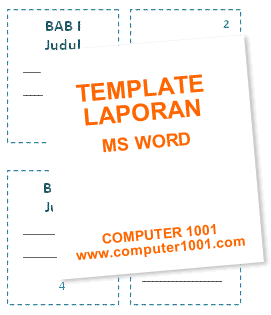
Anda dapat memanfaatkan template ini untuk menyusun laporan PKL, makalah, laporan tugas akhir, skripsi, tesis, disertasi, ebook, atau laporan lainnya.
Isi Template Laporan Word
Template laporan terdiri dari beberapa bagian:
- Halaman Cover / Sampul Laporan
- Halaman ABC untuk halaman pengesahan dan lain-lain
- Kata Pengantar
- Abstrak
- Daftar Gambar, Daftar Tabel, Daftar Persamaan, Daftar Lampiran
- Daftar Isi
- Bab I sampai dengan Bab V
- Daftar Pustaka dan Lampiran
Catatan: Judul halaman dapat diubah sesuai kebutuhan. Begitu juga dengan jumlah bab, dapat ditambah atau dikurangi.
Masing-masing bagian dipisahkan oleh:
- Section Break – Next Page. Penggunaan section break diperlukan untuk pengaturan posisi nomor halaman pertama yang berbeda pada setiap bab.
- Page Break, untuk memisahkan bagian yang format dan posisi nomor halamannya sama. Yaitu: Daftar Tabel, Kata Pengantar, Abstrak, dan Daftar Isi.
Tips: Tekan tombol CTRL + SHIFT + *, untuk menampilkan / menyembunyikan batas Section Break dan Page Break.
Pengaturan Nomor Halaman Laporan Word
Nomor halaman diatur sebagai berikut:
Halaman sampul tidak berisi nomor halaman, angka Romawi untuk nomor halaman di Daftar Isi dan daftar lain, serta angka Arab untuk Bab I sampai dengan Lampiran.
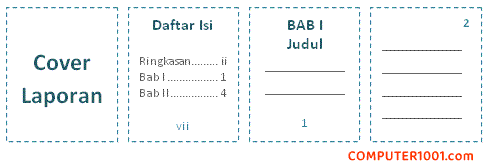
Pengaturan letak nomor halaman yang berbeda untuk halaman pertama setiap bab.
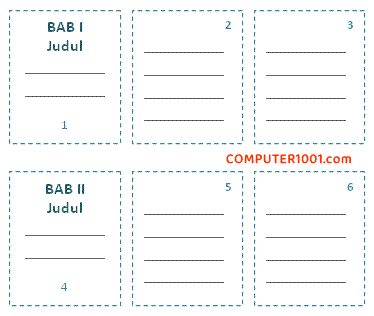
Anda dapat membaca dan menonton di tutorial ini: Cara Membuat dan Mengatur Posisi Nomor Halaman di Word.
Penggunaan Heading Style Word
Penggunaan heading style pada judul bagian diperlukan untuk men-generate Daftar Isi secara otomatis.
Heading untuk judul halaman Kata Pengantar, Abstrak, Daftar, dan Bab menggunakan style Heading 1 dan untuk sub bab menggunakan style Heading 2.

Baca di sini: Cara Menggunakan Styles di Word.
Penggunaan Daftar Otomatis
Daftar isi, daftar tabel, daftar gambar, dan daftar persamaan pada template di-generate secara otomatis.
Baca tutorialnya di sini:
- Cara Membuat Caption dan Daftar Otomatis untuk Gambar, Tabel dan Persamaan di Word
- Cara Membuat Kutipan dan Daftar Pustaka Otomatis di Word
Download Template Microsoft Word
Download di sini: Template Laporan Word.
Template ini diharapkan dapat membantu Anda untuk menyusun laporan dengan mudah. Jika ada masukan tentang isi template, silakan sampaikan di kotak komentar.
39 Komentar
KEREN
bissmillah,kak maaf engga bisa akses ke downloadnya 🙏🙏
Barusan tes, bisa download. Coba logout dulu dari gmail
Izin download
Bismillahirrahmanirrahim
Thanks Boskuuuu……..sangat membantu :-bd:-bd:-bd:-bd:-bd
Mas, kok filenya ga bias didownload ya? Pas udah diklik download tapi ga ada apa-apa. Tolong dibantu. Makasih.
@Hilman Hafizhan
Link download sudah diperbaiki
CARA DOWNLOAD?
Bagaimana untuk mengatur margin yang berbeda pada satu file yang sama pada mirror margin? Jadi kasusnya gini, jika saya di halaman genap dengan menggunakan mirror margin jadi 2442, kalo di halaman ganjil baru 4422. yang saya ingin tanyakan, bagaimana mengatur margin baru di halaman genap ini seperti margin baru 4422?
fast respon yaa.. thx.. :)
Apakah maksud Anda semua halaman baru menggunakan ukuran margin yang sama?
Jika ya, Anda bisa mengunakan section break untuk memisahkannya dengan halaman lama.
Petunjuknya ada di sini: Mengatur Margin yang Berbeda dalam Dokumen yang Sama
Manfaat buat skripsi saya,
Semoga berkah… :)
Tambahin juga dong sub-sub babnya, dan gambar dan tabel contohnya sama penerapan daftar gambarnya…
hehe…
bener mbak..
bisa di tambahin gak autocaption untuk gambar, tabel, dan rumus??
Akan saya pertimbangkan. Terima kasih untuk inputnya.
trims mbak atas ilmunya, sangat bermanfaat.
Mbak, misalnya saya ingin membuat daftar pustaka satu format penomoran dengan daftar isi, daftar tabel, dll (menggunakan angka romawi).
kalau dari template punya mbak, daftar isi nomor halamannya viii. dan saya ingin membuat daftar pustaka dan lampiran nomor halamannya meneruskan dari daftar isi, yaitu ix dan x.
tapi halaman daftar pustaka dan lampiran tetap dibawah BAB IX.
yang seperti itu apakah bisa mbak??
karna selama ini daftar pustaka dan lampiran saya taruh di bawah halaman daftar isi (satu section dan dipisahkan page break) tapi ketika di jilid baru daftar pustaka dan lampiran diletakkan paling belakang (sesudah bab akhir).
@Lukki,
Bisa. Pengaturannya di Format Page Numbers:
– Klik nomor halaman pada daftar pustaka untuk mengaktifkan Header & Footer Tools.
– Pada tab Design, grup Header & Footer, klik Page Numbers dan pilih Format Page Numbers.
– Pilih angka romawi pada Number format dan tentukan nomor halaman di Start at (Page numbering).
– Klik OK.
@Febi Ardiansyah,
12 situs di artikel ini mungkin bisa membantu Anda belajar Flash.
Salam,
Imeily
mba ada recomend buat belajar FLASH ,,
yang mantaps kayak blog ini
Terima kasih…
Terima Kasih… Sangat – sangat Membantu..
terima kasih smua artikelnya bermanfaat
good posting….thanks bu..gak jadi kursus deh. kursus ma ibu aja deh, kan gratis…
ga bisa di download… klo sempat minta tolong kirim Download Template Laporan (93 KB) ke :
[email protected] … maaf dan thx
bagus bgt ne… thx
@plain12white,
Sama-sama :)
sudah jadi mbak dokumennya tinggal diatur2 dikit, makasih mbak blognya sangat bermanfaat, banyak aplikasi ms word yang belum pernah dipraktekkan, sekali lagi makasih mbak :)
plain12white
@plain12white,
Jika Anda menggunakan template di atas, maka cukup menghapus nomor halaman pada halaman pertama bab 1 dan nomor halaman bab-bab berikutnya akan otomatis mengikuti format bab 1.
Atau coba cara berikut ini:
– Di halaman pertama bab 2, klik ganda header/footer untuk memunculkan Header & Footer Tools.
– Pada Design tab, Header & Footer, klik Page Number, dan kemudian klik Format Page Numbers.
– Di kotak dialog PageNumber Format, bagian Page numbering, pilih Continue from previous section, untuk melanjutkan nomor halaman dari section sebelumnya.
– Klik OK.
Salam,
Imeily
sudah saya coba tapi bab 2 nya nomor halaman tidak meneruskan bab 1 tapi dimulai dari no 1 lagi, ni gimana mbak? saya pakai template yang di atas
plain12white
saya sudah mendownload template di atas tapi masih ada masalah, bagaimana cara untuk menghilangkan nomor halaman pada setiap halaman yang memuat bab baru tapi tetap diperhitungkan dalam urutan penomoran?
misal, bab 1 ada 5 halaman, penomoran dari 1,2,3,4,5. sedangkan penomoran 1 dihilangkan. bab 2 ada 10 halaman, penomoran dari 6 sampai 15 dan penomoran 6 dihilangkan.
need fast reply, thanks
[email protected]
@plain12white,
Coba gunakan fitur Different First Page. Untuk halaman pertama bab pertama kosongkan nomor halamannya, kemudian buat penomoran di halaman dua.
Contohnya ada di artikel ini: Cara Membuat dan Mengatur Posisi Nomor Halaman di Word – Membuat Letak Nomor Halaman Pertama Yang Berbeda Pada Setiap Bab.
Salam,
Imeily
Sangat bagus, ini yang saya perlukan.
Terima kasih.
Thanks bgt..artikelx benar2 membantu nich…
Hi Anonymous,
Maaf atas keterlambatan menjawab pertanyaan Anda.
Agar Judul Bab bisa ditampilkan 1 baris, gunakan tombol SHIFT + ENTER.
Bagaimana membuat Judul Bab, sehingga pada Daftar Pustakanya bisa ditampilkan dalam 1 baris?
Tank U soo Much…..
sama-sama :)
Terima kasih, artikelnya sangat bermanfaat.